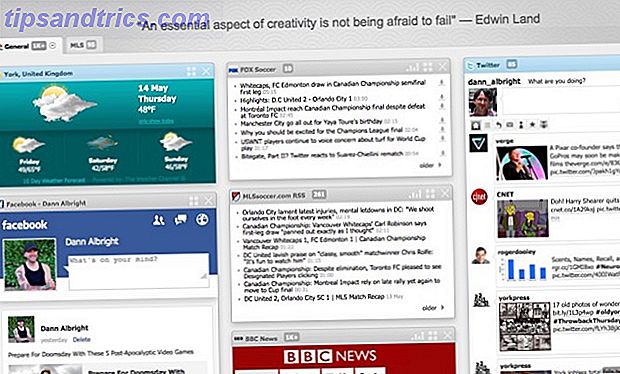En genvejsvirus er en slags trojan / ormkombination, der gemmer alle dine filer og mapper, og erstatter dem alle med genveje, der ser nøjagtigt ens ud.
Når du starter en af disse falske genveje, slutter du med at køre malware, der duplikerer virussen og yderligere inficerer dit system, hvilket fører til stjålne personlige data, forværret systemydelse og alle former for andre malware-relaterede bivirkninger. De 7 typer computervira at holde øje med, og hvad de gør De 7 typer af computervirus at se på og hvad de gør Mens computeren ikke behøver en uge i seng og antibiotika, kan computervira slette og stjæle dine data. Lad os tage et kig på 7 af de mest almindelige vira derude lige nu. Læs mere .
Genvejsvirus påvirker primært fysiske filoverførselsenheder som USB-flashdrev, eksterne harddiske og SD-hukommelseskort, men kan overføres til computere, når de udsættes for en inficeret enhed, der udnytter Autorun eller Autoplay i Windows.
Mange genvejsvirusser forbliver uopdagede af antivirusprogrammer, så der køres en sikkerhedspakke med virusscanner 5 Bedste gratis Internet Security Suites til Windows 5 Bedste gratis Internet Security Suites til Windows Hvilken sikkerhedsserie har du tillid til mest? Vi ser på fem af de bedste gratis sikkerhedssuiter til Windows, som alle tilbyder antivirus-, anti-malware- og realtidsbeskyttelsesfunktioner. Læs mere er normalt ikke nok. Heldigvis er processen til manuelt at fjerne en genvej virus relativt simpel og smertefri.

Fjernelse af et genvejsprogram fra en ekstern enhed
Hvis du har et USB-flashdrev, ekstern harddisk eller SD-hukommelseskort, der er inficeret med en genvejsvirus, spredes infektionen, når du slutter det til en Windows-pc. Sådan fjernes infektionen fra den eksterne enhed:
- Tilslut den inficerede eksterne enhed.
- Åbn File Explorer ( Windows-tast + E- tastaturgenvej) og se under afsnittet Enheder og drev for at finde den eksterne enhed, og skriv derefter en mental notat af drevbogstavet (f.eks. E :).
- Start et forhøjet kommandoprompt ved at åbne Power User Menu ( Windows-tast + X- tastaturgenvej) og vælge Kommandoprompt (Admin) .
- Orienter kommandoprompt til den eksterne enhed ved at skrive det drevbogstav, du noterede i trin 2, og tryk derefter på Enter:
E: - Slet alle genveje på enheden med denne kommando:
del *.lnk - Gendan alle filer og mapper på enheden med denne kommando:
attrib -s -r -h /s /d *.* - Færdig!
Attrib- kommandoen er en indbygget Windows-funktion, der ændrer attributterne til en bestemt fil eller mappe. De andre dele af kommandoen angiver hvilke filer og mapper der skal ændres og hvordan de skal ændres:
- -s fjerner "systemfil" status fra alle matchende filer og mapper.
- -r fjerner statusen "skrivebeskyttet" fra alle matchende filer og mapper.
- -h fjerner "skjult" status fra alle matchende filer og mapper.
- / s gør kommandoen rekursivt gældende for alle filer og mapper i den aktuelle mappe og alle undermapper, stort set hele enheden i dette tilfælde.
- / d gør kommandoen også gældende for mapper (normalt attributter kun håndtag på filer).
- *. * betyder alle filnavne og mappenavne skal betragtes som en kamp.
Når du har gjort alt det, overvej at kopiere alle dine filer ud af den eksterne enhed, formater den eksterne enhed helt for at tørre den ren og derefter flytte dine filer tilbage til den eksterne enhed. Få mere at vide om, hvordan du formaterer et eksternt drev Hvordan formaterer du et USB-drev, og hvorfor du skal formatere et USB-drev, og hvorfor du skal formatere et USB-drev, er ikke anderledes end at formatere et andet drev. Men hvor ofte har du faktisk formateret et drev og har du nogensinde spekuleret på, hvad de forskellige muligheder betyder? Læs mere . (Men først sørg for at rengøre din computer også! Instruktioner nedenfor.)

Sådan fjernes et genvejss virus permanent fra din pc
Hvis din Windows-pc er inficeret med en genvejsvirus, så spredes infektionen til den pågældende enhed, når du tilslutter en anden ekstern enhed. Sådan fjernes en genvejsvirus ved hjælp af CMD (på en Windows-maskine):
- Åbn Task Manager ( Ctrl + Skift + Esc tastaturgenvej).
- På fanen Process skal du kigge efter wscript.exe eller wscript.vbs, højreklikke på det og vælge Afslut opgave . Hvis du ser begge, skal du gå og gøre det for begge.
- Luk Task Manager.
- Åbn startmenuen, søg efter regedit, og start registreringseditoren.
- I registreringseditoren skal du navigere til følgende i venstre sidefelt:
HKEY_CURRENT_USER/Software/Microsoft/Windows/CurrentVersion/Run - I det højre panel skal du kigge efter nogle underlige nøgle navne, som odwcamszas, WXCKYz, OUzzckky osv. For hver enkelt, kør en Google-søgning for at se om den er relateret til genvejsvirus.
- Hvis det er tilfældet, højreklik på dem og vælg Slet . Gør dette på egen risiko! Sørg altid for at vide, hvad en nøgle gør, før du manipulerer med den. Uheld ved at slette en vigtig nøgle kan forårsage, at Windows bliver ustabil.
- Luk registreringseditoren.
- Åbn Kør-prompt ( Windows-tast + R- tastaturgenvej), skriv msconfig, og klik derefter på OK for at åbne vinduet Systemkonfiguration.
- På fanen Opstart skal du kigge efter nogle mærkelige udseende. EXE eller .VBS programmer, vælg hver enkelt og klik på Deaktiver .
- Luk vinduet Systemkonfiguration.
- Åbn Kør-prompt ( Windows-tast + R- tastaturgenvej), skriv % TEMP%, og klik derefter på OK for at åbne Windows Temp-mappen. Slet alt inde. 5 Du kan slette for at spare plads 5 Windows-filer og mapper, du kan slette for at spare plads Windows indeholder mange filer og mapper, som ingen har brug for. hvis du virkelig gør ondt for diskplads. Læs mere)
- I Fil Explorer skal du navigere til følgende mappe:
C:\Users\[username]\AppData\Roaming\Microsoft\Windows\Start Menu\Programs\Startup - Se efter eventuelle underlige udseende. EXE eller .VBS filer og slet dem.
- Færdig!
Hvis ovenstående ikke virker, kan du også prøve at bruge USBFix Free . Det er teknisk set meningen, at du skal rydde op USB-drev og andre eksterne enheder, men du kan pege på det til almindelige systemdrev, og det vil også rense dem op. Det virker ret godt som et genvejsprogrammeringsværktøj. Mange har set succes med det, men vi kan ikke holdes ansvarlige, hvis det går tilbage og du taber data. Sikkerhedskopier altid dine data først! Windows Sikkerhedskopierings- og gendannelsesguide Gendannelsesguiden for Windows Sikkerhedskopiering og gendannelse sker. Medmindre du er villig til at miste dine data, har du brug for en god Windows backup rutine. Vi viser dig, hvordan du laver sikkerhedskopier og gendanner dem. Læs mere
Bemærk: Hvis det inficerede drev eller partitionen er det samme som dit Windows-system (for de fleste brugere, det betyder C: drevet), er der ingen nem måde at rense alle de falske genveje på. Heldigvis kan du i Windows 8.1 og 10 vælge at nulstille eller genopfriske Windows 4 måder at nulstille Windows 10 og geninstallere fra scratch 4 måder at nulstille Windows 10 og geninstallere fra scratch Windows 10 er stadig Windows, hvilket betyder, at den skal have en ny start hver gang en gang imellem. Vi viser dig, hvordan du kan få en frisk Windows 10 installation med så lidt indsats som muligt. Læs mere . På Windows 7 skal du geninstallere Windows.
Tips til at undgå skadelig software i fremtiden
Med lidt viden og en masse sund fornuft kan malware være overraskende let at forhindre. Se vores bedste tips til at undgå malware. 7 Common Sense Tips til at hjælpe dig med at undgå at fange malware. 7 Common Sense Tips til at hjælpe dig med at undgå at fange malware Internet har gjort det meget muligt. Adgang til information og kommunikation med folk fra fjernt er blevet en leg. På samme tid kan vores nysgerrighed dog hurtigt føre os ned i mørke virtuelle gader ... Læs mere, vores udforskning af websteder, der mest sandsynligt vil inficere dig med malware Hvilke websites er mest sandsynligt at inficere dig med malware? Hvilke websteder er mest sandsynligt at inficere dig med malware? Du tror måske, at porno-websteder, den mørke webside eller andre uhensigtsmæssige websites er de mest sandsynlige steder for din computer at blive inficeret med malware. Men du ville have det galt. Læs mere, vores vejledning til at spotte falsk virus og malware advarsler Sådan spot og undgå falsk virus og malware Advarsler Sådan spot og undgå falske virus og malware advarsler Hvordan kan du fortælle mellem ægte og falske virus eller malware advarsler? Det kan være svært, men hvis du bliver rolig, er der et par tegn, der kan hjælpe dig med at skelne mellem de to. Læs mere, og vores forklaring på, hvordan malware kommer på din telefon Hvordan kommer malware ind i din smartphone? Hvordan kommer malware ind i din smartphone? Hvorfor vil malware-purveyors inficere din smartphone med en inficeret app, og hvordan kommer malware ind i en mobil-app i første omgang? Læs mere .
Hvis du støder på andre former for malware, skal du handle hurtigt og udføre disse trin for at indeholde og udrydde malware. 10 trin til at tage, når du opdager malware på din computer 10 trin til at tage, når du opdager malware på din computer Vi vil gerne tro, at internettet er et sikkert sted at tilbringe vores tid (hoste), men vi ved alle, at der er risici omkring hvert hjørne. Email, sociale medier, ondsindede websteder, der har arbejdet ... Læs mere. Udstyre dig selv i forvejen med disse gratis værktøjer til fjernelse af malware nemt fjerne aggressiv malware med disse 7 værktøjer nemt fjerne aggressiv malware med disse 7 værktøjer Typiske gratis anti-virus suiter vil kun være i stand til at få dig så langt, når det kommer til at udsætte og slette malware . Disse syv værktøjer vil udrydde og fjerne skadelig software til dig. Læs mere . Og endelig, for større infektioner, se vores ultimative vejledning til fjernelse af malware. Den komplette Malware Removal Guide Den komplette Malware Removal Guide Malware er overalt i disse dage, og udryddelse af malware fra dit system er en lang proces, der kræver vejledning. Hvis du mener, at din computer er inficeret, er det den vejledning, du har brug for. Læs mere .
Har denne artikel hjulpet dig med at fjerne en genvejsvirus? Kendskab til andre metoder, der kan fungere lige så godt? Lad os vide i kommentarerne nedenfor!